SolidWorks断裂视图命令怎么使用?
百度经验 发布时间:2018-11-07 14:37:40 作者:梦境我做主  我要评论
我要评论
SolidWorks断裂视图命令怎么使用?SolidWorks工程图绘制的时候,想要使用断裂视图命令,该怎么使用呢?下面我们就来看看详细的教程,需要的朋友可以参考下
SolidWorks工程图视图的种类很多,想要使用断裂视图命令,该怎么使用呢?下面我们就来看看详细的教程。

1、如下图所示,打开事先保存好的SolidWorks工程图,作为演示所用。

2、如下图所示,在视图布局中找到‘断裂视图’,点击它。

3、如下图所示,出现“断裂视图”对话框,可以看到信息提示:选择要断开的工程图视图。

4、如下图所示,选择红色框选中的视图,然后,“断裂视图”对话框就变了,出现了视图的设置一栏。

5、如下图所示,先在视图中移动鼠标,选择一个位置,单击鼠标左键。

6、如下图所示,继续在视图中移动鼠标,再选择一个位置,单击鼠标左键。

7、如下图所示,将折断线样式改成“曲线切断”,然后,点击对话框左上角的√,完成断裂视图的创建。

8、如下图所示,一个断裂视图创建成功了。

以上就是sw工程视图中断裂视图命令的使用方法,希望大家喜欢,请继续关注脚本之家。
相关推荐:
solidworks钣金边角怎么焊缝? sw工程图焊缝的教程
相关文章
 SolidWorks怎么制作曲线交叉的模型?SolidWorks中想要创建由两个曲面相交创建的新模型,该怎么制作呢?下面我们就来看看详细的教程,需要的朋友可以参考下2018-01-04
SolidWorks怎么制作曲线交叉的模型?SolidWorks中想要创建由两个曲面相交创建的新模型,该怎么制作呢?下面我们就来看看详细的教程,需要的朋友可以参考下2018-01-04
Solidworks工程图怎么修改剖面线的形状?sw工程图修改剖面线的方法
Solidworks工程图怎么修改剖面线的形状?Solidworks工程图中的剖面线想要修改粗细或样式,该怎么修改呢?下面我们就来看看sw工程图修改剖面线的方法,需要的朋友可以参考下2017-12-31
Solidworks怎么查看零件内部结构?Solidworks零件剖面图的查看方法
Solidworks怎么查看零件内部结构?Solidworks的零件看不到内部结构,该怎么办?我们可以借助剖视图来看,看下面我们就来看看Solidworks零件剖面图的查看方法,需要的朋友可2017-12-29 Solidworks怎么使用阵列绘制零件模型?Solidworks中想要绘制一定规律组成的零件,该怎么绘制呢?我们可以使用阵列来绘制零件模型,需要的朋友可以参考下2017-12-29
Solidworks怎么使用阵列绘制零件模型?Solidworks中想要绘制一定规律组成的零件,该怎么绘制呢?我们可以使用阵列来绘制零件模型,需要的朋友可以参考下2017-12-29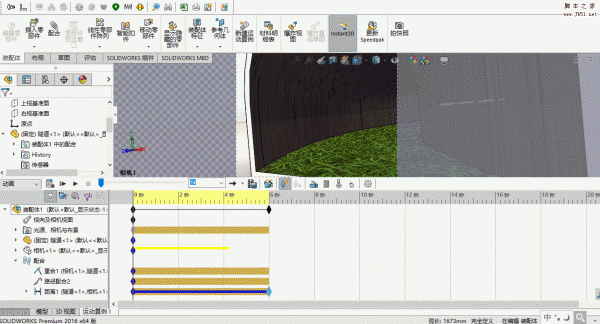
SolidWorks怎么创建相机动画? sw相机穿过隧道的实例教程
SolidWorks怎么创建相机动画?SolidWorks中想要创建一个相机动画,该怎么创建这个效果呢?下面我们就来看看sw相机穿过隧道的实例教程,需要的朋友可以参考下2017-12-27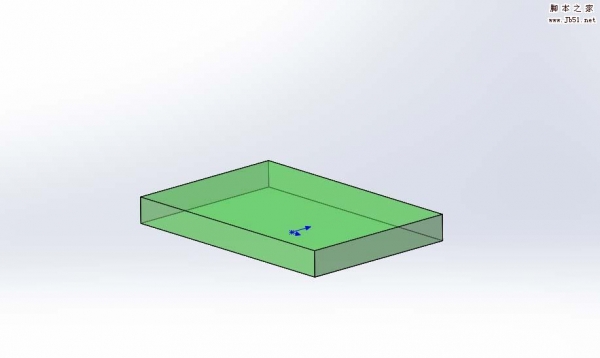 Solidworks零件怎么做成玻璃效果?Solidworks中绘制的零件想要变成玻璃材质效果,该怎么添加玻璃效果呢?下面我们就来看看详细的教程,需要的朋友可以参考下2017-12-26
Solidworks零件怎么做成玻璃效果?Solidworks中绘制的零件想要变成玻璃材质效果,该怎么添加玻璃效果呢?下面我们就来看看详细的教程,需要的朋友可以参考下2017-12-26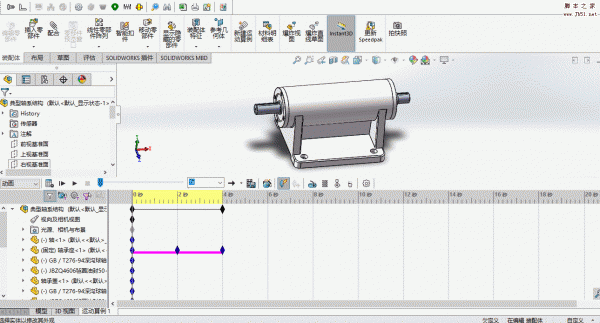 SolidWorks怎么在动画中变换视图属性?SolidWorks装配体动画中想要变换视图属性,该怎么实现呢?下面我们就来看看详细的教程,需要的朋友可以参考下2017-12-22
SolidWorks怎么在动画中变换视图属性?SolidWorks装配体动画中想要变换视图属性,该怎么实现呢?下面我们就来看看详细的教程,需要的朋友可以参考下2017-12-22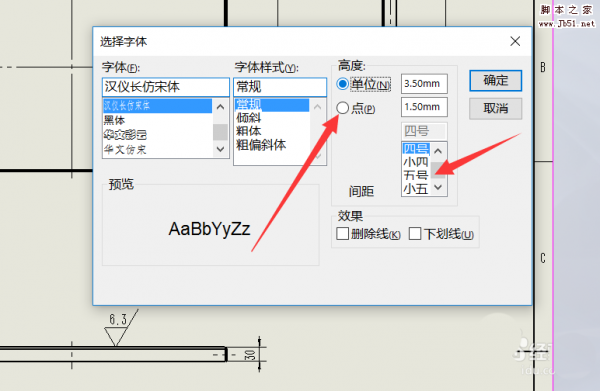 Solidworks工程图中怎么修改粗糙度标注的大小?Solidworks工程图中的粗糙度标注太大了,想要调小一些,该怎么修改呢?下面我们就来看看详细的教程,需要的朋友可以参考下2017-12-22
Solidworks工程图中怎么修改粗糙度标注的大小?Solidworks工程图中的粗糙度标注太大了,想要调小一些,该怎么修改呢?下面我们就来看看详细的教程,需要的朋友可以参考下2017-12-22 solidworks怎么做钣金盒子展开的动画?solidworks中沪指的钣金盒子,想要添加一个展开的效果,该怎么制作这个效果呢?下面我们就来看看详细的教程,需要的朋友可以参考下2017-12-20
solidworks怎么做钣金盒子展开的动画?solidworks中沪指的钣金盒子,想要添加一个展开的效果,该怎么制作这个效果呢?下面我们就来看看详细的教程,需要的朋友可以参考下2017-12-20 Solidworks装配体怎么生成单个零件模型?Solidworks装配体想要其中的一些特种零件,该怎么生成零件模型呢?下面我们就来看看详细的教程,需要的朋友可以参考下2017-12-20
Solidworks装配体怎么生成单个零件模型?Solidworks装配体想要其中的一些特种零件,该怎么生成零件模型呢?下面我们就来看看详细的教程,需要的朋友可以参考下2017-12-20


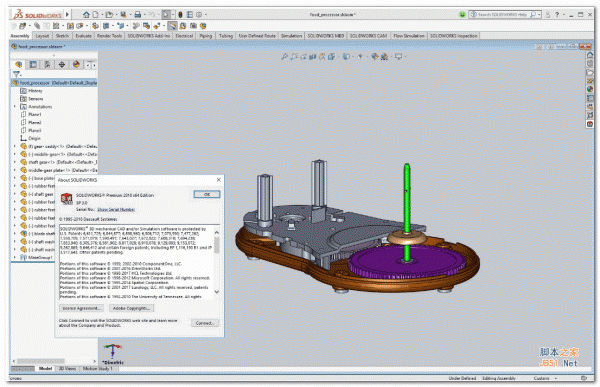




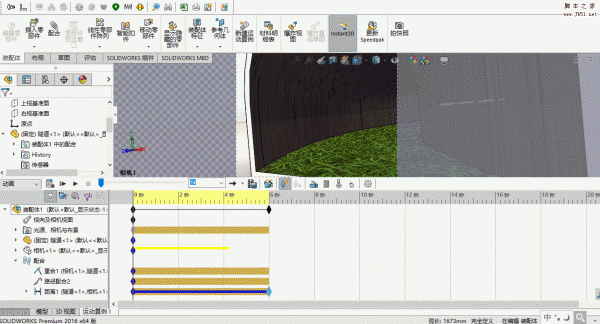
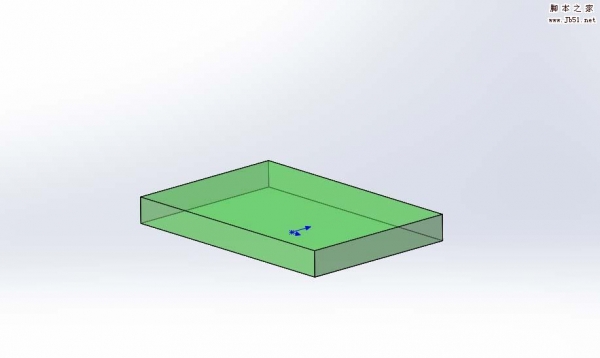
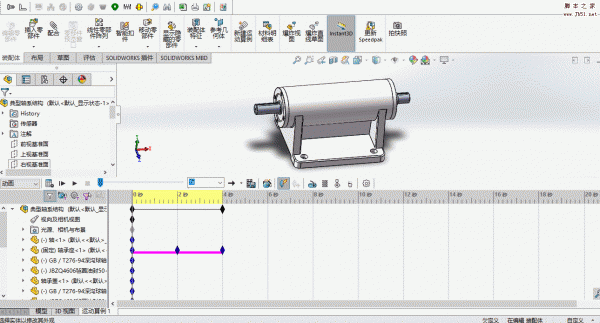
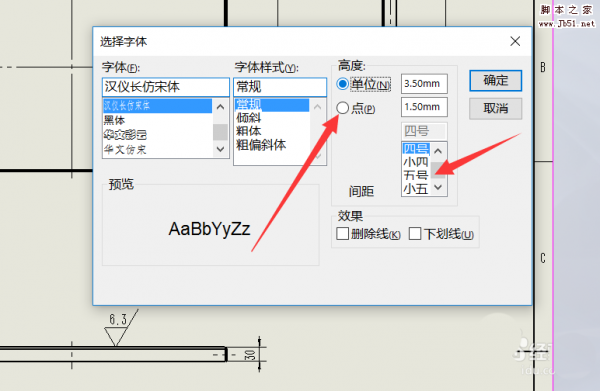


最新评论